Send-to-PocketBook jest doskonałym przykładem na to, jak producenci czytników działają w kierunku ułatwienia życia użytkownikom swoich urządzeń. Można śmiało stwierdzić, że Amazon doczekał się godnej konkurencji dla swojej podobnie działającej usługi.
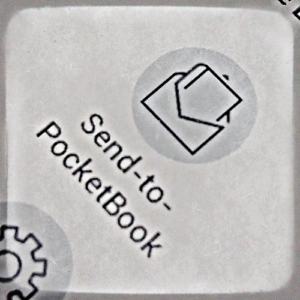 Na czym to dokładnie polega?
Na czym to dokładnie polega?
To proste – kupujemy ebooka i automatycznie wysyłamy go na swój czytnik. Nie musimy przejmować się i nie tracimy czasu na samodzielne wysyłanie go na swoje urządzenie. Po dokonanych zakupach, ebook pojawi się na naszym czytniku już po paru sekundach.
Zrzuty ekranu jak i całość poradnika opierała się na czytniku PocketBook Touch Lux 3.
Przez wzgląd na swoje gabaryty, zdjęcia zostały przeskalowane, aby artykuł nabrał jakiegoś ludzkiego wyglądu. Bez problemu możemy powiększyć je po prostu w nie klikając.
1. Gdzie znajdę usługę Send-to-PocketBook?
2. Jak założyć konto w usłudze Send-to-PocketBook?
3. Jak wysyłać ebooki za pośrednictwem usługi Send-to-PocketBook?
4. Które polskie księgarnie wspierają usługę Send-to-PocketBook?
1. Gdzie znajdę funkcję Send-to-PocketBook?
Dostęp do usługi na czytniku jest możliwy na dwa sposoby:
– z menu Ustawień
– z listy aplikacji zainstalowanych na czytniku
1a. Wchodząc w ustawienia, dostrzeżemy sekcję Konto i synchronizacja:
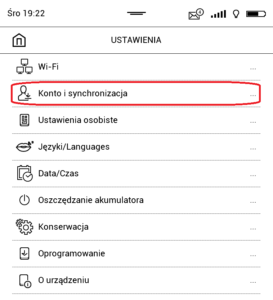
1b. Na liście dostępnych usług możemy znaleźć również interesującą nas Send-to-PocketBook:
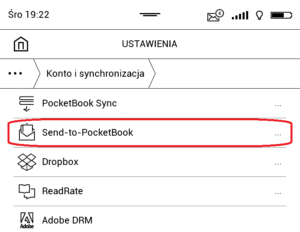
1c. Zostaniemy przeniesieni do ekranu z dwiema opcjami:
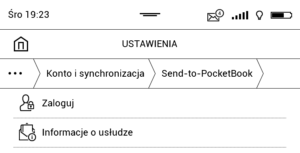
– W sekcji Informacje o usłudze znajdziemy podstawowe informacje na temat korzystania z usługi
– Jeśli jesteśmy zalogowani na konto, nie ujrzymy tego ekranu, a od razu zostaniemy przeniesieni do katalogu z ebookami znajdującymi się w folderze docelowym usługi
2a. Na liście aplikacji możemy znaleźć skrót do usługi Send-to-PocketBook, po wybraniu której zostaniemy przeniesieni do ekranu, który widzieliśmy w punkcie 1c.
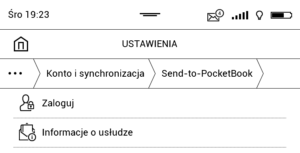
2. Jak założyć konto w usłudze Send-to-PocketBook?
Dostęp do usługi Send-to-PocketBook możliwy jest tylko z poziomu czytnika. Zatem konto również możemy założyć właśnie korzystając z urządzenia. Pamiętajmy, że aby uzyskać połączenie i pomyślnie założyć konto, musimy mieć aktywne połączenie z siecią WiFi.
1. Po wybraniu widocznej w punkcie 1 1c. opcji Zaloguj, znajdziemy się na ekranie z formularzem rejestracji nowego konta i logowania na istniejące już konto. Jeśli konto już posiadamy, wybieramy opcję pod formularzem i wypełniamy dane, które podaliśmy przy rejestracji i zostaniemy zalogowani na swoje konto. Jeśli nie posiadamy jeszcze konta, wypełniamy pola z adresem e-mail i hasłem, którym będziemy posługiwać się do logowania:

2. Po zatwierdzeniu formularza, czytnik znajdzie się w trybie oczekiwania na aktywację założonego konta:
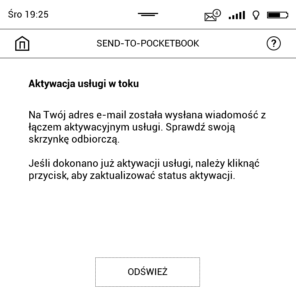
3. Przechodzimy na swoje konto e-mail, które podaliśmy przy rejestracji i otwieramy otrzymanego maila (może trafić do SPAMu). Wchodzimy w odnośnik podpisany jako Aktywacja:
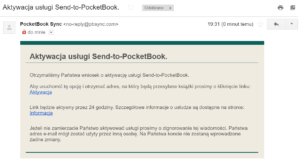
4. Otworzy nam się witryna z informacjami dot. konta i urządzenia, dla którego konfigurujemy usługę. Możemy zweryfikować swój adres e-mail, numer seryjny urządzenia oraz wpisujemy adres, który będzie służył nam jako interfejs do wysyłania ebooków. W moim przypadku skonfigurowałem adres [email protected]. Część po małpie jest niezmienna, możemy zdefiniować tylko unikatowy login:
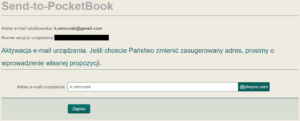
5. Zostaniemy przeniesieni do ekranu potwierdzającego założenie konta dla usługi Send-to-PocketBook, który również zawiera listę rozszerzeń akceptowanych przez czytnik:
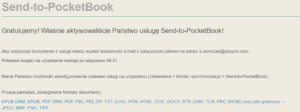
6. Jeśli spojrzymy po aktywacji na swój czytnik, zobaczymy informację, że usługa dla naszego urządzenia została aktywowana:
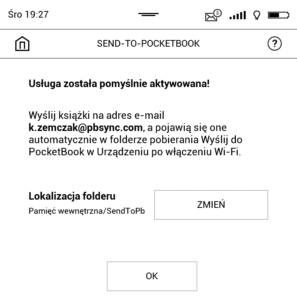 Wybierając opcję ZMIEŃ przy sekcji Lokalizacja folderu, możemy zmienić miejsce docelowe, w którym lądować będą wysyłane ebooki. Domyślnie jest to folder SendToPb znajdujący się w pamięci wewnętrznej czytnika.
Wybierając opcję ZMIEŃ przy sekcji Lokalizacja folderu, możemy zmienić miejsce docelowe, w którym lądować będą wysyłane ebooki. Domyślnie jest to folder SendToPb znajdujący się w pamięci wewnętrznej czytnika.
7. Wchodząc w usługę Send-to-PocketBook z poziomu Ustawień, dostrzeżemy teraz możliwość konfiguracji swojego konta. Możemy zalogować się na inne konto, pobrać oczekujące pliki, wybrać opcję automatycznego pobierania ebooków, jak i również zmienić lokalizację, do której ebooki powinny trafiać:
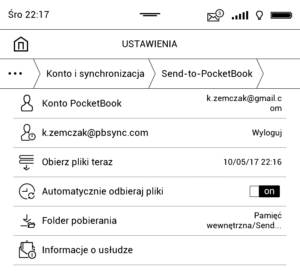
3. Jak wysyłać ebooki za pośrednictwem usługi Send-to-PocketBook?
Wysyłka ebooków na urządzenie za pośrednictwem usługi Send-to-PocketBook jest bardzo prosta. Należy pamiętać, że jeśli wysłany ebook nie pojawi się w naszej bibliotece, należy skorzystać z opcji Synchronizacji.
1. Tworzymy maila, gdzie odbiorcą będzie adres naszego konta Send-to-PocketBook. Załączamy plik z ebookiem i po prostu wysyłamy:
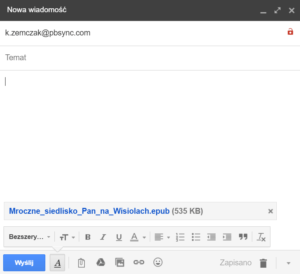
2. Jeśli ebook nie pojawił się jeszcze w naszej bibliotece, możemy skorzystać z opcji Synchronizacji:
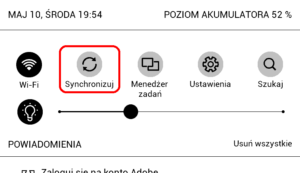
3. Z listy usług do synchronizacji wybieramy ikonę pobierania:
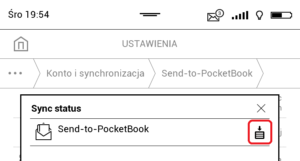
4a. W folderze z ebookami usługi Send-to-PocketBook, wysłana przez nas pozycja powinna pojawić się na liście…:
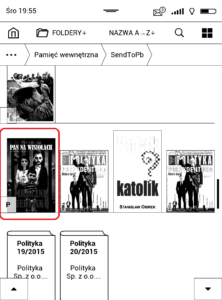
4b.…jak i na ekranie głównym czytnika w sekcji Pobranych książek:
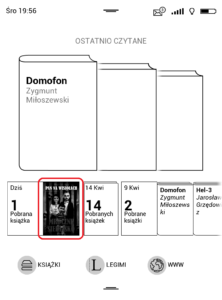
4. Jak skonfigurować usługę Send-to-PocketBook w księgarni Woblink?
Dostęp do konfiguracji po zalogowaniu na konto: Moje konto -> Mój profil -> Zakładka Wysyłka plików
Mamy możliwość konfiguracji adresu konta Send-to-PocketBook, adresu, z którego ebooki będą wysyłane, format oraz zdefiniować, czy ebooki mają zostać wysłane na czytnik zaraz po zakupie w księgarni.
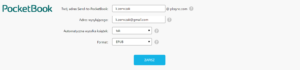
Krzysztof Zemczak
Wpis jest obszernym fragmentem publikacji, która pierwotnie ukazała się na blogu eCzytelnik.com.
O AUTORZE

Twórca bloga eCzytelnik.com.
W sieci i w towarzystwie również znany jako MoRo.
Mieszkający na co dzień w Krakowie rodowity Żywczanin.
Z zamiłowania do technologii, elektroniki i dobrej książki znalazł ich połączenie w postaci elektronicznych stronic i wirtualnych bibliotek.
Ciągle będąc przekonany o tym, że nie ma nic przyjemniejszego od leżenia na trawie w ciepły, letni dzień czytając swoją ulubioną, klasyczną, papierową książkę, nie oponuję przeciwko książkowej rewolcie, która z dnia na dzień idzie coraz dalej doprowadzając do tego, że już niedługo elektroniczne książki na stałe zagoszczą w naszym życiu.

